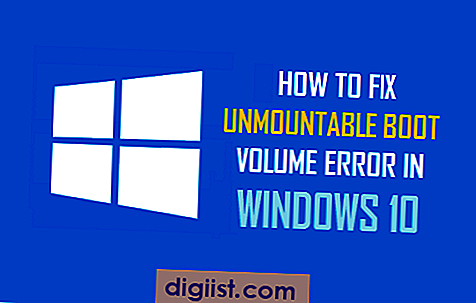WhatsApp은 사용자가 스마트 폰을 사용하여 무료 문자 메시지를주고받을 수있는 응용 프로그램입니다. 그러나 PC에서 WhatsApp을 사용하려면 어떻게해야합니까? 이 자습서에서는 PC에서 WhatsApp을 사용하는 방법 (BlueStacks App Player를 사용하는 데스크톱 또는 랩톱)에 대해 학습합니다.

BlueStacks 앱 플레이어
BlueStacks App Player는 Windows 컴퓨터 및 Mac에서 Android 인터페이스와 같은 스마트 폰을 생성하는 Android 에뮬레이터로, WhatsApp을 포함하여 Google Play 스토어에서 컴퓨터에 Android 앱을 다운로드하여 실행할 수 있습니다.
BlueStacks Company는 2009 년에 McAfee와 함께 있었고 Cloud.com의 이사 인 Rosen Sharma에 의해 설립되었습니다. BlueStacks App Player는 수백만 명의 사용자가 PC에서 Android 앱을 실행하는 데 사용됩니다.
blueStacks App Player는 bluestacks.com에서 무료로 다운로드 할 수 있습니다.
PC에서 WhatsApp를 사용하는 단계
WhatsApp은 Windows 컴퓨터 및 MAC에서 사용할 수있는 웹 버전을 출시했습니다. 그러나 컴퓨터에서 WhatsApp 웹을 사용하려면 WhatsApp이 설치된 전화가 여전히 필요합니다. WhatsApp의 웹 버전은 컴퓨터에 WhatsApp (전화 버전)의 미러 이미지를 만듭니다.
여기서는 전화와 관련이없는 PC에 직접 WhatsApp을 설치하려고합니다. 스마트 폰을 소유하지 않아도 데스크톱 또는 랩톱에서 WhatsApp을 사용하려면 아래 단계를 따르십시오!
1. BlueStacks 앱 플레이어를 컴퓨터에 다운로드
먼저 BlueStacks 앱 플레이어를 컴퓨터에 다운로드해야합니다. 이를 위해 컴퓨터 브라우저에서 http://www.bluestacks.com/을 입력하여 BlueStacks 웹 사이트로 이동합니다.
다운로드 버튼을 클릭하고 설치가 완료 될 때까지 화면의 지시를 따릅니다.
설치하는 동안 앱 스토어 액세스를 요청하는 메시지가 표시되면 예 옵션을 선택해야합니다.
2. 컴퓨터에서 BlueStacks 앱 플레이어를 엽니 다
다운로드가 완료되면 바탕 화면 바로 가기를 클릭하거나 검색하여 컴퓨터에서 BlueStacks 앱 플레이어를 엽니 다.
3. Google 계정에 로그인
BlueStacks 앱 플레이어가 Google 계정에 로그인하라는 메시지를 표시합니다. Google Play 스토어에 액세스하려면 필요하므로 그렇게하십시오.
4. WhatsApp 검색
앱 플레이어의 왼쪽 상단에있는 돋보기를 클릭하고 WhatsApp을 검색하십시오.

Google Play 스토어에서 설치 버튼을 클릭하고 권한 목록이 표시되면 수락을 클릭하십시오. 앱이 완전히 설치 될 때까지 기다립니다.
6. WhatsApp 열기
여전히 Google Play 스토어에있는 경우 OPEN 버튼이 표시되면 클릭하여 WhatsApp을 엽니 다.
7. 전화 번호 확인
WhatsApp이 열리면 WhatsApp에서 인증 코드를받을 수 있도록 전화 번호를 입력하라는 메시지가 표시됩니다. 요청에 따라 전화 번호를 입력하십시오.
전화 번호를 입력하면 컴퓨터에 확인 실패 메시지가 표시됩니다. 이것은 절대적으로 괜찮으며 걱정할 것이 없습니다.
자동 전화 메시지를 재생하려면 전화 걸기 옵션을 클릭하기 만하면이 메시지가 인증 코드를 제공합니다.
인증 코드를 입력하여 전화 번호를 확인하십시오.
8. 채팅 시작
코드를 입력하면 컴퓨터에 WhatsApp이 표시됩니다. WhatsApp에서 연락처와 채팅을 시작하여 WhatsApp이 실제로 컴퓨터에서 작동하는지 확인하십시오.